Você já se perguntou quais elementos estão por trás de um site bem elaborado? Aprenda a inspecionar elementos no Chrome e no Firefox.
Cada página da Web visualmente impressionante possui códigos HTML, CSS e JavaScript complexos funcionando no back-end. Usando a útil ferramenta de desenvolvedor chamada Inspect Element, você pode verificar os elementos de páginas HTML em navegadores populares.
Além de permitir que você verifique os elementos, essa ferramenta também ajuda a alterar o layout do site e a fazer capturas de tela sem texto. Continue lendo para saber como inspecionar elementos em navegadores populares no Windows.
últimas postagens
O que é inspecionar elementos?
O Inspect Elements é uma ferramenta de desenvolvedor encontrada em todos os navegadores populares, como Google Chrome, Mozilla Firefox, Microsoft Edge, Safari e Brave. Usando esta ferramenta, você pode visualizar o código-fonte HTML, CSS e JSS de uma página da web.
Além disso, você pode usá-lo para editar o código HTML e CSS e obter as alterações exibidas em seu navegador em tempo real. Os desenvolvedores, designers e profissionais de marketing da Web o usam para visualizar alterações de estilo, corrigir bugs ou aprender a arquitetura do site.
Apesar de ser uma ferramenta de desenvolvedor, não precisa de nenhuma instalação de software adicional. Você pode fazer isso no seu navegador da Web seguindo os métodos que descreveremos neste artigo.
Antes de usar o recurso Inspecionar elementos, lembre-se de que todas as alterações feitas para manipular o conteúdo da Web são temporárias. As alterações são visíveis apenas para você, enquanto a visualização real da página da Web é a mesma para outros usuários.
Quando você usa inspecionar elementos?

Aqui estão algumas situações comuns em que você pode precisar usar esse recurso:
Web design
Quando você precisa entender a estrutura de uma página da Web ou testar estilos CSS, pode usar esta ferramenta. Também ajuda a experimentar diferentes elementos e modificar o código para verificar os resultados visuais imediatamente.
Capturas de tela
Se você deseja tirar uma captura de tela de uma página da Web sem alguns elementos específicos, como texto ou imagens, esta ferramenta será útil. Encontre o código HTML do elemento que deseja remover e exclua esse código. Esse elemento será removido da visualização da página da Web instantaneamente e você poderá fazer uma captura de tela.
Depuração do site

Outra situação comum quando essa ferramenta é utilizada é para identificar um problema ou erro no site. Ele permite que você examine o código HTML, CSS e JSS. Assim, você pode descobrir quais elementos não estão funcionando corretamente ou sendo exibidos incorretamente.
Aprendendo sobre desenvolvimento web
Se você está aprendendo sobre desenvolvimento web, o Inspect Elements é uma ferramenta obrigatória para você. Ele fornece informações valiosas sobre os elementos por trás de um determinado site para entender e aprender os recursos implementados e a arquitetura geral da página da web.
Acessibilidade de teste
Você também pode usar a ferramenta Inspecionar Elemento em seu navegador da Web para avaliar a acessibilidade do site. Usando-o, você pode garantir uma marcação semântica precisa e verificar os atributos de acessibilidade. Além disso, também permite que você teste o site usando leitores de tela ou outras tecnologias.
Se você deseja extrair rapidamente determinado conteúdo ou ativos de uma página da Web, use esta ferramenta. Ele permite que você encontre URLs originais de diferentes elementos de mídia, como imagens e vídeos. Além disso, você pode usá-lo para entender como determinados dados são carregados.
Benefícios de inspecionar elementos em diferentes navegadores da Web
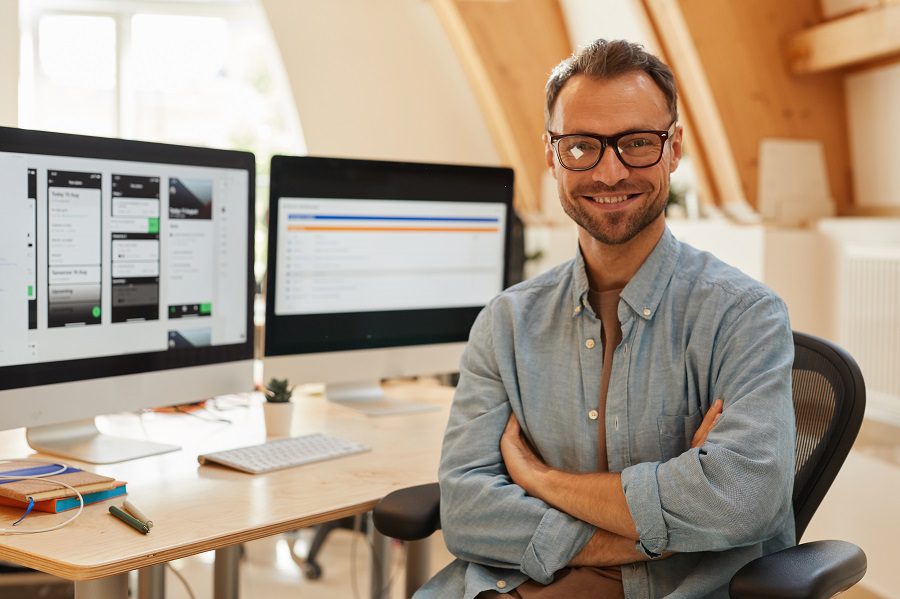
Compreendendo a estrutura do site
Esta ferramenta oferece uma representação visual da estrutura de um site por meio de marcação HTML. Assim, você pode identificar elementos aninhados e descobrir como os elementos interagem. Isso não apenas ajuda você a entender a arquitetura geral, mas também permite que você construa estruturas semelhantes.
Solução de problemas
Sempre que os desenvolvedores precisam identificar problemas relacionados a layout, design responsivo, erros de JavaScript e desempenho, eles usam a ferramenta Inspecionar elementos. Ele também permite que eles garantam a compatibilidade entre navegadores de um site.
Analisando o estilo CSS
Você pode usar essa ferramenta para analisar o estilo CSS e entender aspectos como opções de fonte, cores e propriedades de layout. Esse conhecimento da aparência visual ajuda os desenvolvedores a resolver inconsistências de layout e garantir a persistência da marca.
teste
A inspeção de elementos também é benéfica para a acessibilidade do site e avaliação de compatibilidade. Ele permite que você inspecione atributos HTML, funções ARIA e outros estilos para garantir que todos possam acessar o conteúdo da web sem dificuldade.
Realizando experimentos ao vivo
A experimentação e a prototipagem em tempo real são benefícios adicionais do uso da ferramenta Inspecionar elementos. Você pode modificar diretamente os elementos para verificar as alterações na página da web. Aqueles que precisam de testes rápidos e ajustes finos do design do site usam-no para um desenvolvimento eficiente.
Aprendizado
Acima de tudo, o Inspect Elements é a ferramenta perfeita para aprender com os sites existentes e se inspirar para o seu próprio projeto. Ele ajuda você a analisar a estrutura e o layout do site. Use esse conhecimento para colaborar e fazer melhorias contínuas.
Coisas que podem ser feitas por inspecionar elementos
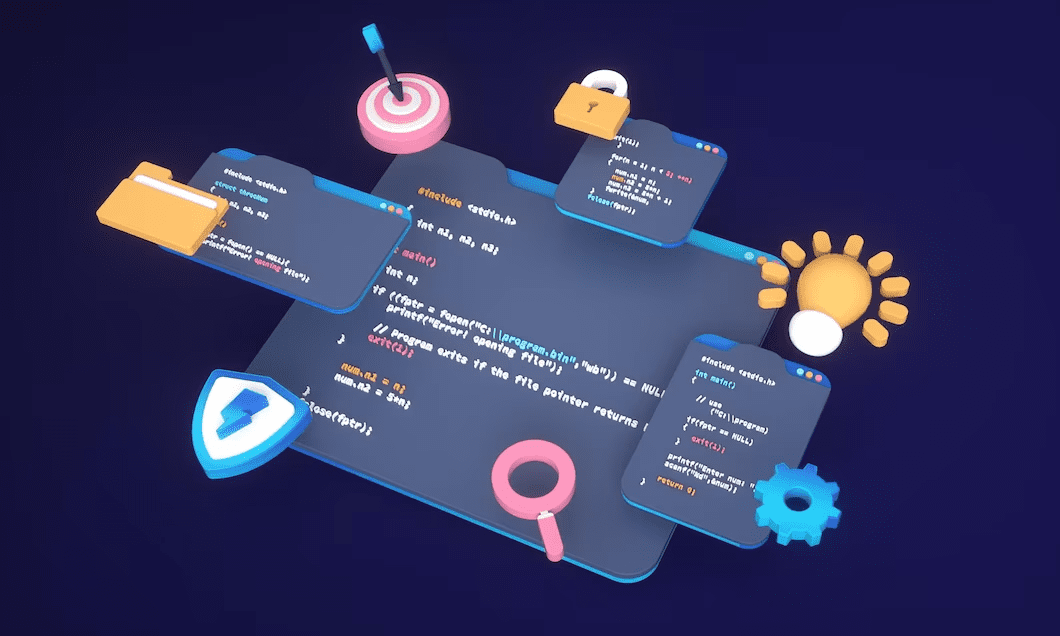
- Ele ajuda você a realizar edições ao vivo no painel CSS e visualizar as alterações em tempo real.
- Ele permite que você teste diferentes layouts de sites sem carregar novamente o arquivo HTML alterado.
- A ferramenta Inspecionar elementos também permite que você verifique qualquer código quebrado para manutenção do site.
- Essa ferramenta pode ser usada para ajustar os elementos da página sem fazer alterações no arquivo HTML original.
Métodos passo a passo para inspecionar elementos no Google Chrome
Método 1: Usando o Comando Inspecionar do Menu de Contexto
Este é o método mais comum de inspecionar elementos de uma página da Web no Chrome.
Método 2: usando o atalho de teclado
Usando este método, você pode abrir o código HTML de toda a página da web. No entanto, abrir diretamente o código de um elemento definido não está disponível com ele.
Método 3: usando a tecla de função
Este método é outro fácil, pois precisa apenas de um pressionamento de tecla. Basta abrir a página da Web e pressionar a tecla F12 para abrir o código HTML dela. Alterne para abrir e fechar a ferramenta Inspecionar elementos.

Você também pode acessar a ferramenta Desenvolvedor no menu do Chrome e verificar os elementos de um site.
1. Abra qualquer página da Web no Google Chrome.
2. Clique no ícone de três pontos no canto superior direito.

3. Quando o menu do Chrome abrir, passe o mouse sobre a opção Mais ferramentas.
4. Mova lentamente o cursor para a opção Developer Tool no submenu.
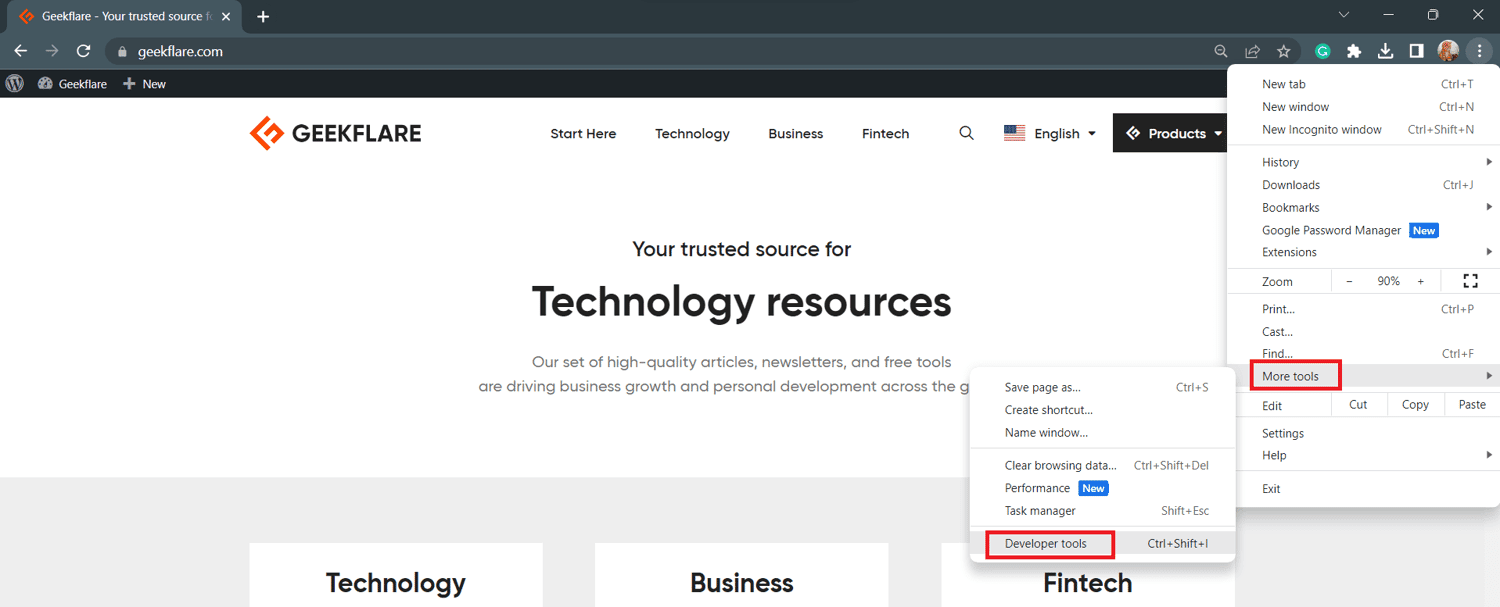
5. A página Inspecionar elementos será aberta.
Observação: se você usa o Microsoft Edge, pode seguir os mesmos métodos para verificar os elementos da página da web.
Métodos passo a passo para inspecionar elementos no Mozilla Firefox
Método 1: Usando o Comando Inspecionar no Firefox
Os usuários do Firefox podem verificar o código por trás de qualquer elemento da página HTML usando essa abordagem.
Método 2: usando a tecla de função
Semelhante ao Chrome, o Firefox também exibe a ferramenta Inspecionar elemento quando você pressiona a tecla F12. Para fechar a ferramenta, você precisa pressionar essa tecla novamente.
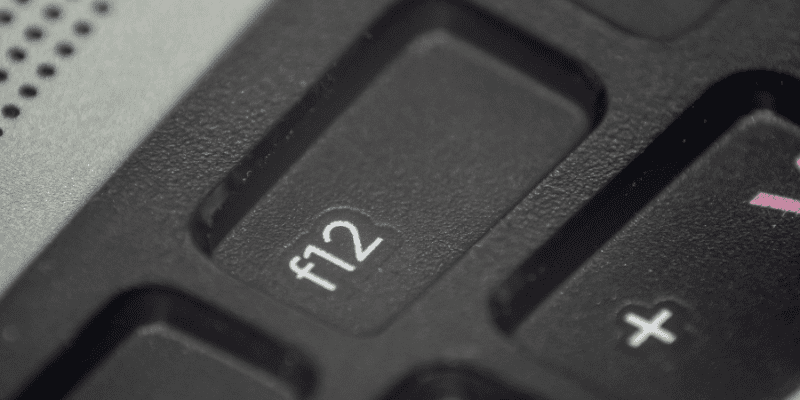
O Firefox também possui uma ferramenta de desenvolvedor com a qual você pode inspecionar o elemento de qualquer página da web.
Método 4: usando o atalho de teclado
Assim como o Chrome, o Firefox também possui um atalho de teclado para a ferramenta Inspecionar elementos.
Conclusão
O Inspect Elements é uma ferramenta benéfica não apenas para os desenvolvedores, mas também para quem deseja modificar o design do site ou experimentar a aparência da página da web. Aqui, exploramos os benefícios e casos de uso da ferramenta Inspecionar elemento.
Os principais métodos para inspecionar elementos em navegadores populares também são mencionados aqui. Portanto, se você deseja inspecionar os elementos HTML de uma página da Web para uso profissional ou divertido, pode tentar qualquer uma das abordagens.
Você também pode ler como alterar o agente do usuário em navegadores da web.

